Giới thiệu về Windows Server 2016
Windows Server 2016 được Microsoft phát hành vào tháng 10 năm 2016 và đã có một số thay đổi được thực hiện đối với những gì hệ điều hành có thể xử lý. Windows Server 2016 được chia thành 3 phiên bản chính: Standard, Datacenter và Essentials. Một trong những điểm khác biệt đáng kể nhất giữa các phiên bản Windows Server trước và phiên bản 2016 là việc cấp phép dựa trên lõi CPU thay vì ổ cắm CPU. Hệ điều hành này còn phản ánh các xu hướng công nghệ thông tin hiện đại như kết nối các công nghệ Active Directory và ảo hóa với các khái niệm cơ sở hạ tầng hiện đại, như container hóa, các dịch vụ liên hợp và các dịch vụ dựa trên đám mây.

Windows Server 2016
Windows Server 2016 Standard là gì?
Windows Server 2016 Standard là hệ điều hành máy chủ dành cho người dùng cần một hệ thống mạnh mẽ; hệ thống này bao gồm ảo hóa nhưng áp đặt các giới hạn. Phiên bản Windows Server 2016 Standard cho phép tạo 2 máy ảo và một máy chủ Hyper-V cho mỗi giấy phép.
Thông tin về key Windows Server 2016 Standard
Đây là key cd chính hãng hoàn toàn mới cho Microsoft Windows Server 2016 Standard
• Cho 1 PC
• Giấy phép trọn đời
• Key có thể kích hoạt cả 64bit
• Sản phẩm này yêu cầu bạn phải cài đặt Hệ thống Chuẩn Windows Server 2016 trên máy tính của mình để kích hoạt.
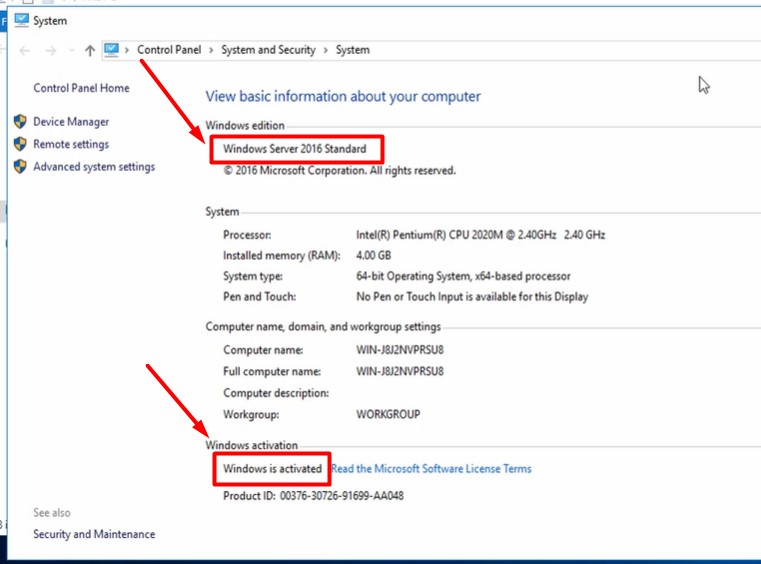
Các tính năng nổi bật của Windows Server 2016
1. Nano Server
Nano Server là một hệ điều hành giúp quản trị máy chủ từ xa, tối ưu hóa đám mây và các cơ sở dữ liệu với phiên bản nhỏ gọn, nhỏ hơn 92% so với giao diện đồ họa GUI. Bên cạnh đó, Nano còn cực kỳ thuyết phục bạn để sử dụng nó trong công việc Windows Server vì:
– Hệ điều hành Bare-metal cần ít cập nhật hơn và khởi động lại.
– Bạn phải đưa vào quản trị bất kỳ vai trò máy chủ nào từ bên ngoài Nano, bề mặt tấn công của Nano Server được giảm nhiều so với GUI Windows Server.
– Nano rất nhỏ nên nó có thể được chuyển dễ dàng qua các máy chủ, trung tâm dữ liệu và các trang web vật lý.
– Nano lưu trữ khối lượng công việc phổ biến nhất của Windows Server, bao gồm cả máy chủ Hyper-V.
Nano được thiết kế nhằm quản lý hoàn toàn từ xa. Nano gồm 1 giao diện quản lý cục bộ tối thiểu được gọi là “Nano Server Recovery Console” cho phép bạn thực hiện các tác vụ cấu hình ban đầu.
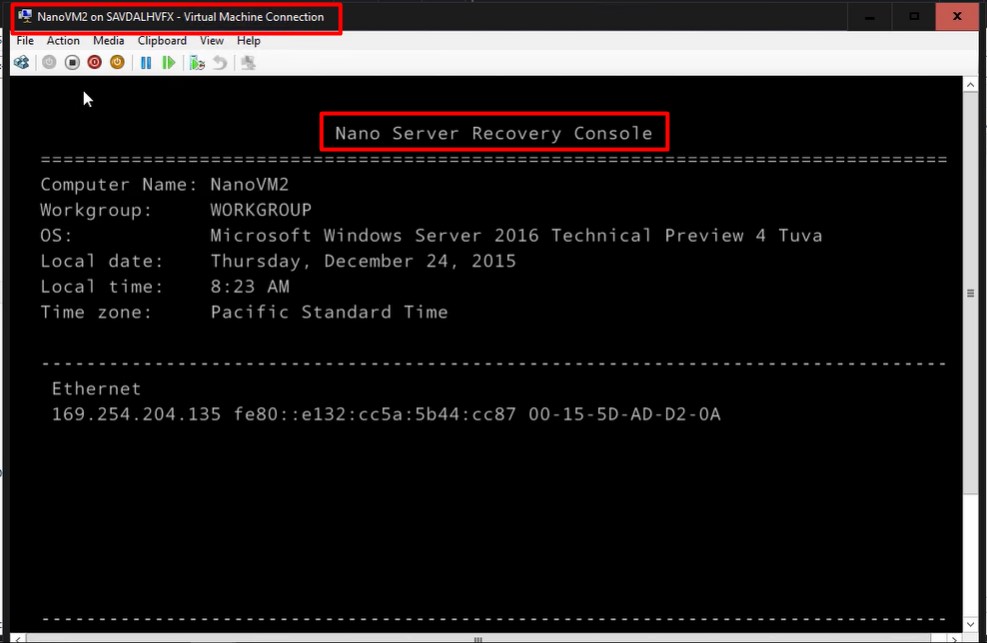
Nano Server
2. Container
Microsoft hợp tác cùng nhóm phát triển Docker để đưa Container dựa trên Docker vào Windows Server. Hiện nay, container đã tồn tại gần như hoàn toàn trong thế giới mã nguồn mở Linux / UNIX. Chúng cho phép bạn tách biệt các ứng dụng và dịch vụ một cách nhanh chóng, dễ dàng quản lý. Windows Server 2016 cung cấp hai loại phiên bản Windows Server “containerized” khác nhau:
Windows Server container: Loại container phù hợp với những khối lượng công việc có độ tin cậy thấp.
Hyper-V container: Loại này không phải là máy chủ hoặc máy ảo Hyper-V. Mà phiên bản Windows Server được chứa “siêu tách biệt” hoàn toàn với các vùng chứa khác và có khả năng là với máy chủ lưu trữ. Hyper-V container phù hợp với những khối lượng công việc có độ tin cậy cao.
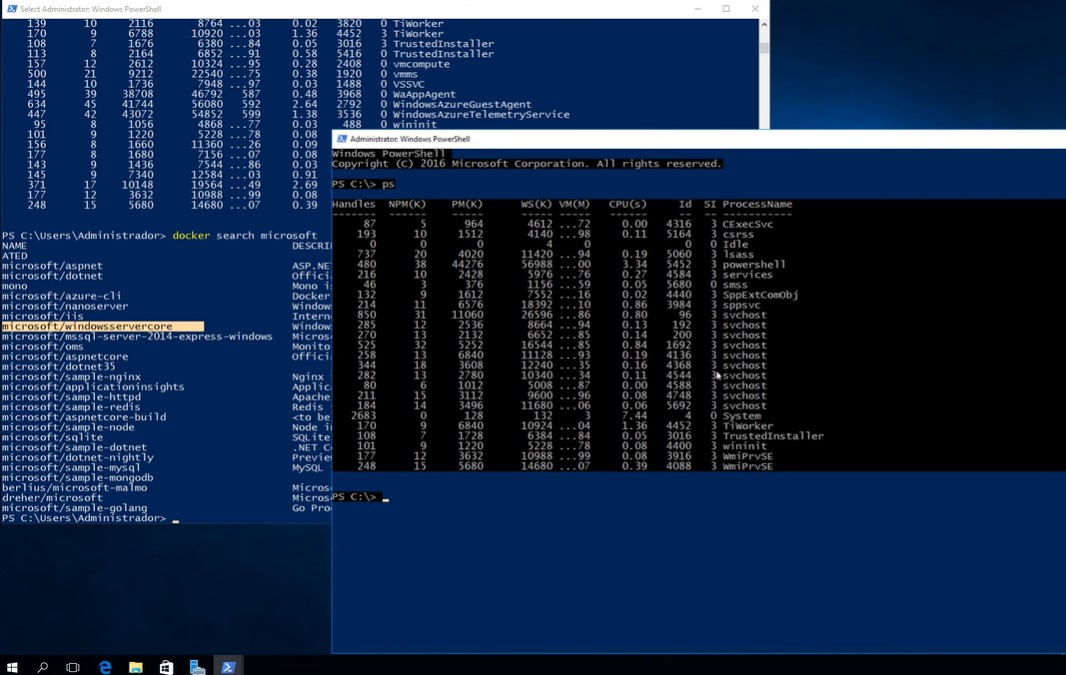
Container
3. Chế độ Linux Secure Boot ( Khởi động an toàn Linux)
Linux Secure Boot là một phần của Unified Extensible Firmware Interface (UEFI) giúp bảo vệ môi trường khởi động của máy chủ chống lại việc tấn công rootkit hoặc các loại phần mềm độc hại khác trong thời gian khởi động.
Nếu bạn cố tạo máy ảo Hyper-V Thế hệ 2 dựa trên Linux thì sẽ xuất hiện lỗi với Linux Secure Boot , vì trình điều khiển nhân Linux không phải thành phần đáng tin cậy. Về mặt kỹ thuật, chương trình UEFI của máy ảo xuất hiện lỗi “Xác minh khởi động an toàn không thành công” và dừng khởi động.
Đội ngũ kỹ sư của Windows Server và Azure thật sự yêu thích Linux. Vì vậy, bây giờ các bạn có thể triển khai các máy ảo Linux trong Windows Server 2016 Hyper-V mà không cần phải vô hiệu hóa Secure Boot Linux.
4. ReFS
Resilient File System ( được viết tắt là ReFS) đã được sử dụng trong Windows Server trước đây. Nhưng cho đến khi Windows Server 2016 phát hành thì chúng ta mới được sử dụng phiên bản ReFS một cách ổn định. ReFS được thiết kế để sử dụng với Storage Spaces Direct như một hệ thống tệp hiệu suất cao, có khả năng phục hồi cao và khối lượng công việc Hyper-V.
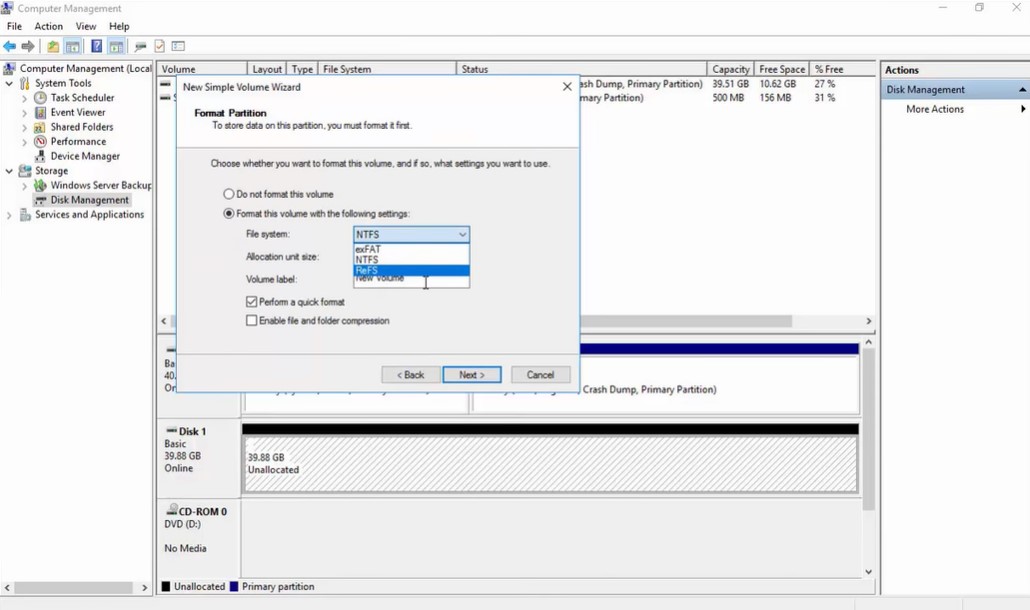
ReFS Windows Server 2016
5. Tính năng Storage Spaces Direct (Không gian lưu trữ trực tiếp)
Storage Spaces là một tính năng hữu ích của Windows Server giúp quản trị viên có thể tạo ổ lưu trữ dự phòng linh hoạt hơn. Storage Spaces Direct trong Windows Server 2016 nâng cấp Storage Spaces để cho phép các cụm nút chuyển đổi bộ nhớ cục bộ của chúng bên trong cụm này, nhờ đó hạn chế bộ lưu trữ dùng chung.
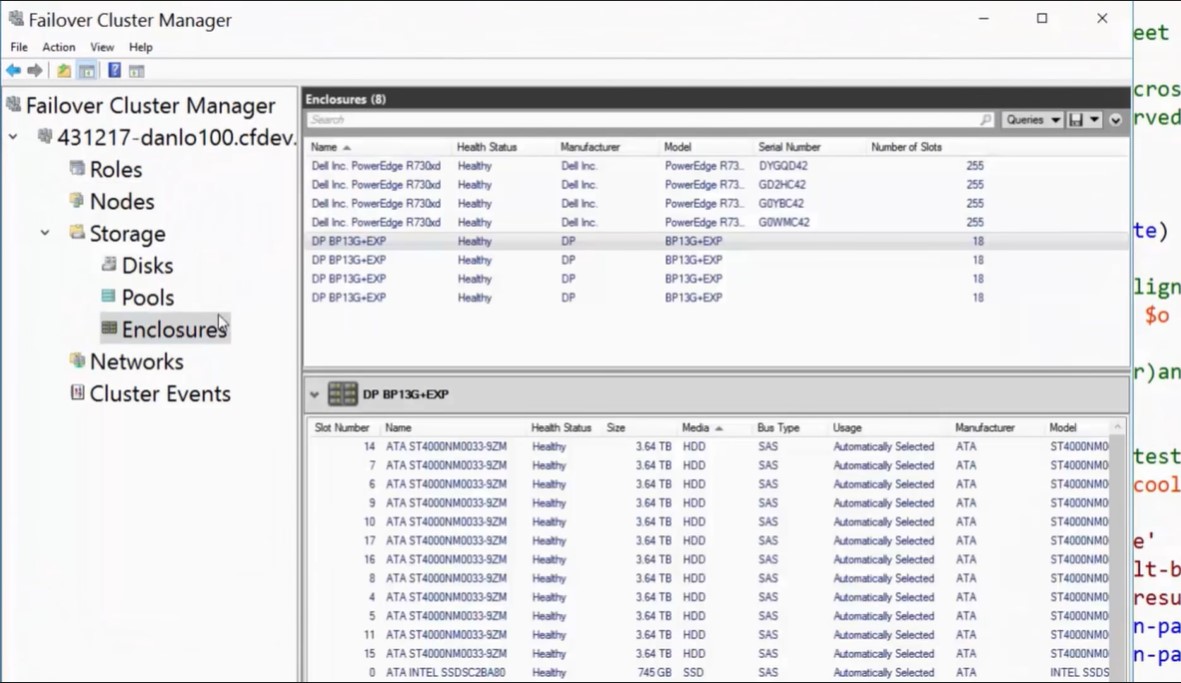
Storage Spaces Direct Windows Server 2016
6. ADFS v4
Active Directory Federation Services (ADFS) giữ vai trò hỗ trợ nhận dạng dựa trên xác nhận quyền sở hữu (mã thông báo) của Windows Server. Việc nhận dạng dựa trên xác nhận quyền sở hữu là rất quan trọng nhờ vào việc đăng nhập một lần (SSO) giữa Active Directory tại chỗ và các dịch vụ đám mây khác nhau.
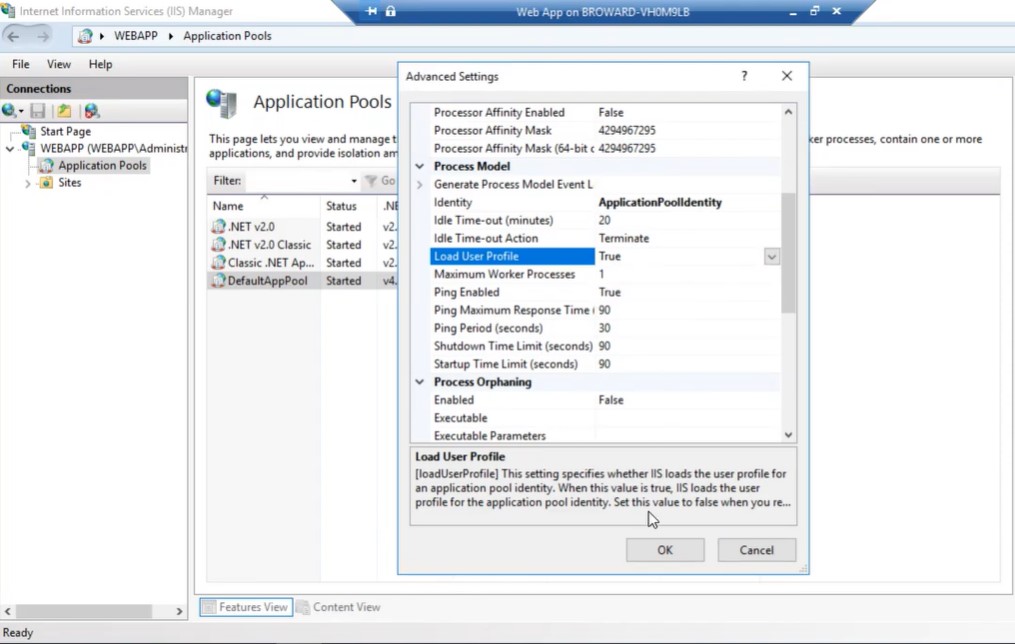
ADFS v4
7. Ảo hóa lồng nhau
Ảo hóa lồng nhau là khả năng của một máy ảo tự lưu trữ các máy ảo khác. Trước đây điều này không được cho phép trong Windows Server Hyper-V, nhưng cuối cùng Windows Server 2016 cũng có tính năng này. Ảo hóa lồng nhau có rất hữu ích cho doanh nghiệp khi muốn triển khai thêm các máy chủ Hyper-V và cần giảm thiểu chi phí phần cứng.
8. Phần cứng ảo Hyper-V
Hyper-V Server cho phép người dùng thêm phần cứng ảo hoặc điều chỉnh RAM được phân bổ cho máy ảo. Trước đây muốn thay đổi điều đó, người dùng phải tắt máy ảo. Nhưng đến Windows Server 2016, người dùng có thể thêm ngay phần cứng ảo trong khi máy ảo trực tuyến và đang chạy.
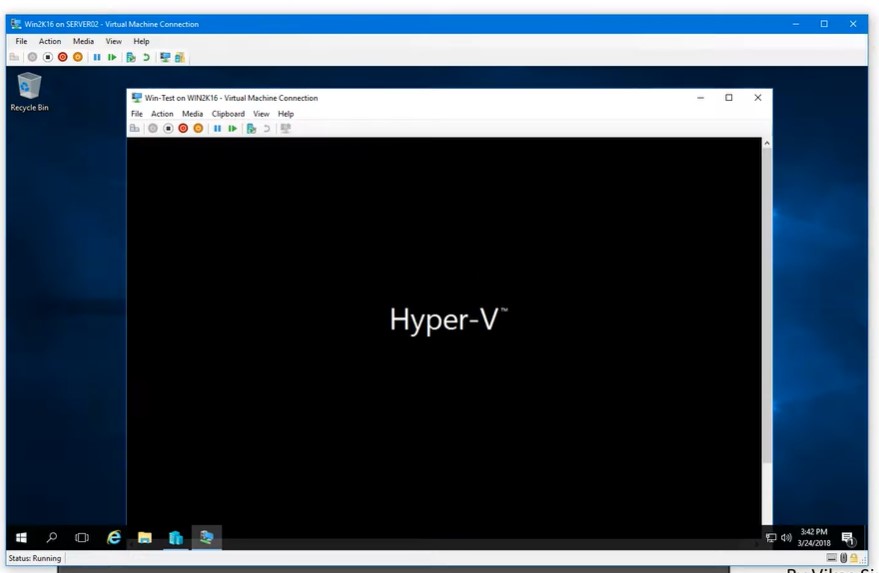
Hyper-V
9. PowerShell Direct
Ở Windows Server 2012 R2, quản trị viên Hyper-V thường thực hiện quản trị máy ảo từ xa trên Windows PowerShell giống với các máy chủ vật lý. Trong Windows Server 2016, các lệnh xóa PowerShell bổ sung tham số -VM * cho phép người dùng gửi PowerShell trực tiếp vào máy ảo của máy chủ Hyper-V.
Người dùng sử dụng tham số -VMName mới của lệnh Invoke-Command để chạy lệnh Stop-Service trên máy ảo Hyper-V có tên server2.
10. Máy ảo được bảo vệ
Vai trò mới máy chủ Host Guardian Service là lưu trữ tính năng VM được bảo vệ. Với Windows Server 2016, các máy ảo được bảo vệ bằng quyền truy cập Hyper-V VM.
Các bước kích hoạt bản quyền Windows Server 2016 Standard
Bước 1: Bạn vào Menu Start, sau đó click chọn “Setting”
Bước 2: Chọn “Update & Security”.
Bước 3: Chọn “Activation” sau đó chọn “Change product key”.
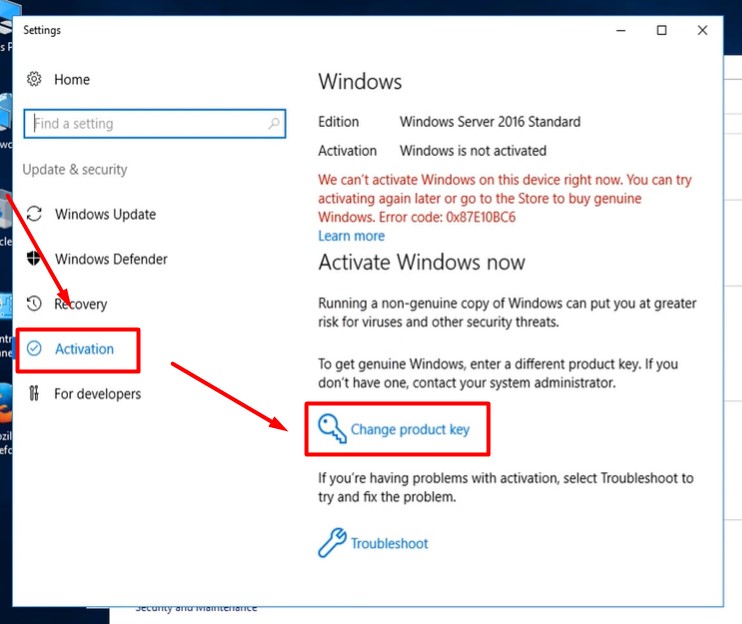
Bước 4: Nhập key Windows Server 2016 Standard (bao gồm 25 ký tự đã được gửi sau khi mua sản phẩm). Sau khi nhập xong chỉ cần bấm “Next” rồi chọn “Activate” để hoàn tất.
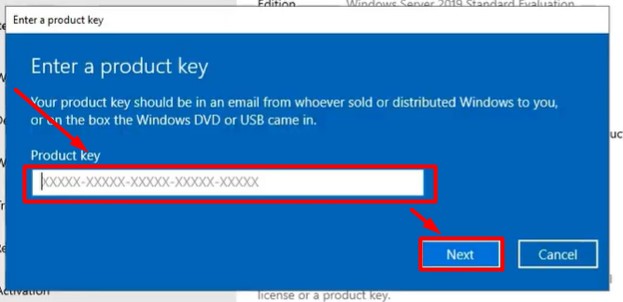
Nhập key Windows Server 2016 Standard (bao gồm 25 ký tự đã được gửi sau khi mua sản phẩm)
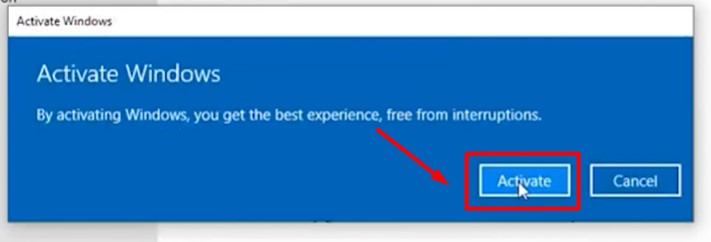
Sau khi nhập xong chỉ cần bấm “Next” rồi chọn “Activate” để hoàn tất.
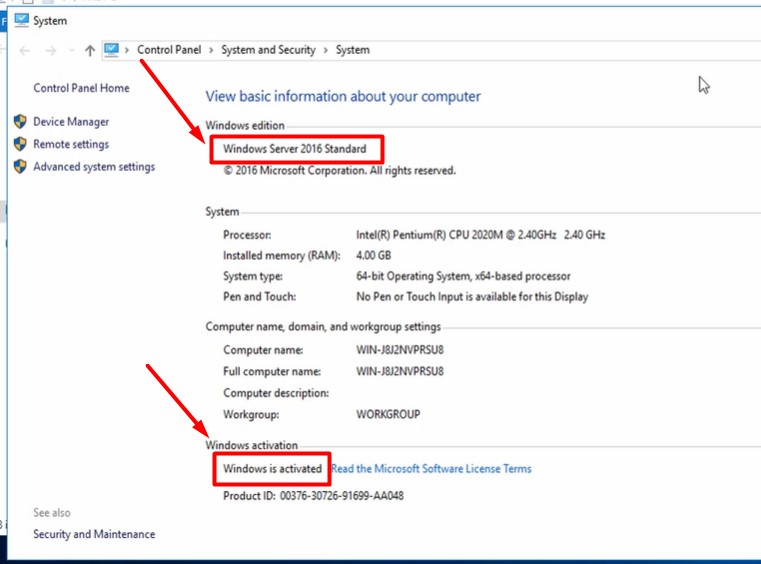
Kích hoạt bản quyền Windows Server 2016 Standard
Quy trình mua hàng hoạt động như thế nào?
Đầu tiên, chỉ cần thanh toán bằng momo hoặc chuyển khoản ngân hàng. Sau khi thanh toán, chúng tôi sẽ gửi key và hướng dẫn thiết lập qua email cho bạn. Bạn kiểm tra thư trong hộp thư đến hoặc thư rác.

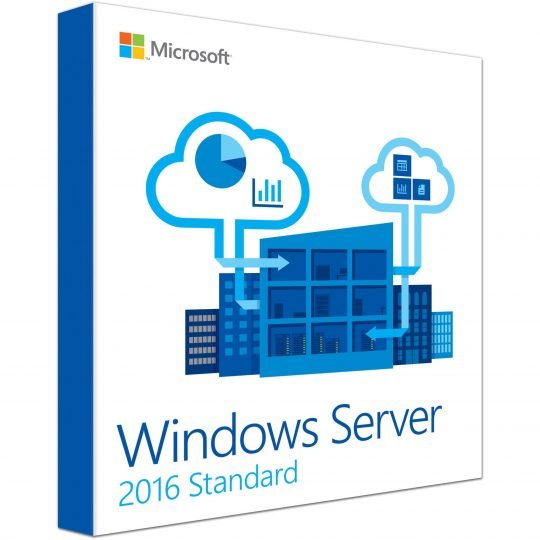
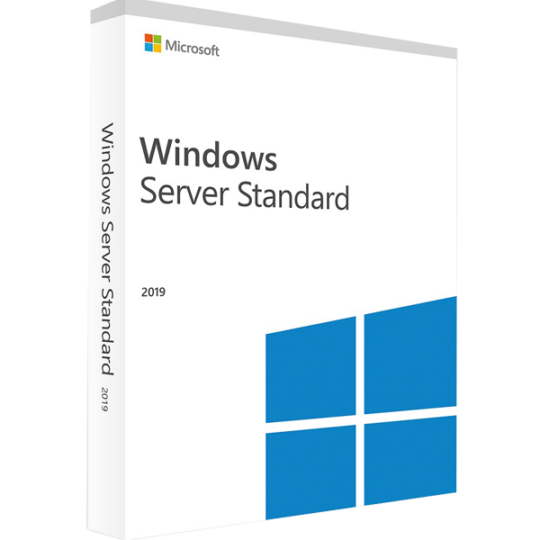

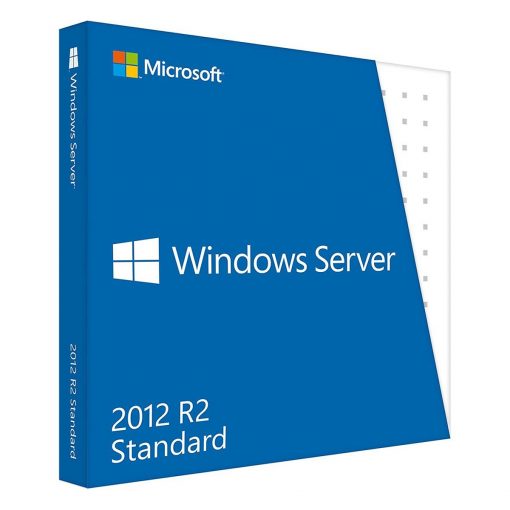
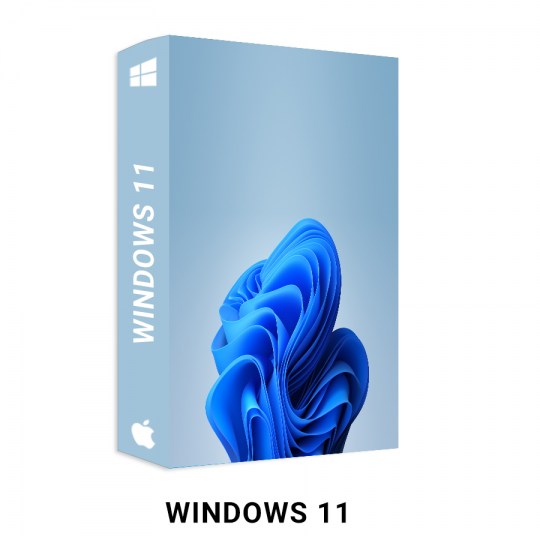




oke
mình xem thì active vào thì có 1 chút lỗi, nhưng được shop vào hỗ trợ ngay, và bây giờ mình đang được sử dụng rất tốt, cảm ơn shop
mình đã mua sản phẩm bên shop, được shop tư vấn và hỗ trợ nhiệt tình và vui vẻ cảm ơn shop
kĩ năng làm việc nhanh nhẹn, hỗ trợ tận tình khi mình cần giúp đỡ, cảm ơn shop
Sản phẩm tốt, shop tư vấn nhiệt tình, vui vẻ
dùng ổn đó
đã mua Window Server 2016 Standard Key Global cảm ơn shop key dùng quá oke nhé
cảm ơn , mình đã adđ key đc rồi
Dùng 1 thời gian mới biết, hiện tại đang ổn
Cảm ơn nhiều nhé, đã hỗ trợ mình add key
hỗ trợ nhiệt tình vui vẻ,
ủng hộ lần sau, cảm ơn shop
thakks nhiều nhé, mình sẽ ủng hộ nhiều hơn ạ
cảm ơn bạn đã ủng hộ sản phẩm bên mình nhé
mình sẽ ủng hộ thêm nhiều sản phẩm nữa ạ cảm ơn shop shop uy tín
Hàng dùng tốt. sẽ giới thiệu bạn lâu dài
Dùng tốt giá thành okie
xử lý nhanh, uy tín
Sản phẩm chất lượng, kích hoạt phát ăn ngay, rất tiện lợi và rẻ nếu các bạ cần thì nên liên hệ shop
Mua key Windows Server 2016 Standard tại shop mình rất hài lòng, shop tư vấn nhiệt tình và chế độ bảo hành tốt
Giao hàng nhanh. Nhập key cái nhận ngay
lần sau mình sẽ cần 2 key nữa shop nhớ chuẩn bị nhé
Đã kích hoạt thành công, hỗ trợ cài đặt nhiệt tình, nên mua các bạn nhé.
Mình đã mua ở đây vài lần, thấy giá tốt mà nhân viên nhiệt tình, nếu mình cần sẽ lấy tiếp của shop.
dùng tốt, tôi cần gì thì sẽ tiếp tục ủng hộ shop
shop hỗ trợ tốt, uy tín, mình sẽ mua thêm sản phẩm nữa khi cần
Đã active key win server thành công, cảm ơn ad nhiều nhé